Cliquez sur 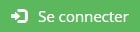
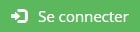 , puis sur
, puis sur  . Vous recevrez un e-mail pour renouveler ou créer votre mot de passe.
. Vous recevrez un e-mail pour renouveler ou créer votre mot de passe.Plusieurs modules de recherche sont disponibles dans le logiciel
La fiche de l'emplacement s'affiche dans une nouvelle fenêtre.
 en haut à gauche de votre écran
en haut à gauche de votre écran  puis recherche avancée
puis recherche avancée dans votre menu de gestion quotidienne.
dans votre menu de gestion quotidienne.Depuis la cartographie :
1- Cliquez sur l'emplacement sur lequel vous souhaitez ajouter une concession.
Dans la partie « Emplacement » du menu de gauche :
2- Cliquez sur le bouton 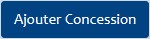
3- Saisissez les informations relatives à la concession 

4- Sélectionnez les prestations choisies par le concessionnaire 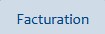
5- Cliquez sur le bouton 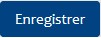
NB : L’enregistrement de l’acte de concession nécessite la création d’un modèle d’acte en amont dans la partie 


Des modèles standards sont disponibles dans 
Depuis concession enregistrée :
1- Cliquez sur
2- Choisissez le document concerné dans la liste déroulante « Sélectionnez le modèle ».
Vous pouvez visualiser le rendu dans l’aperçu et effectuer d’autres modifications si nécessaire.
3- 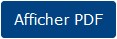

1- Ouvrez l’emplacement concerné en cliquant sur la carte.
2- Dans la partie « Documents » du menu de gauche, cliquez sur la corbeille 
1- Cliquez sur l'emplacement sur lequel vous souhaitez modifier une concession.
La fiche de l'emplacement s'affiche dans un nouvel onglet.
2- Cliquez sur le bouton 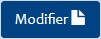
- Depuis la cartographie, cliquez sur l'onglet "configuration" situé en haut à droite.
- Cliquez sur l'onglet "Modèles de documents 3D Ouest. Vous y trouverez de nombreux modèles juridiques accessibles.
- Vous avez la possibilité de les copier dans votre dossier. Pour ce faire, cliquez sur le modèle choisi puis sur "Copier vers mes modèles"
Vérifiez au préalable, le nombre de places disponibles de la fosse de l'emplacement de destination. Si vous souhaitez le modifier, cliquez sur la fosse et augmentez le nombre de places.
Depuis la cartographie :
1- Ouvrez la concession concernée en cliquant sur son emplacement.
2- Cliquez sur le bouton 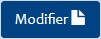
3- Cliquez ensuite sur le bouton 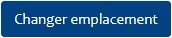
4- Sélectionnez l’emplacement sur lequel vous voulez déplacer la concession. NB : dans le cas où la concession contient des défunts, pensez à cocher 
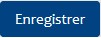
Depuis la cartographie :
1- Ouvrez l’emplacement concerné en cliquant sur son numéro.
Pour ajouter la photo :
2- Cliquez sur 
Pour supprimer la photo :
3- Cliquez sur le menu « Documents » dans la partie gauche de votre écran.
4- Cliquez sur la corbeille 
6 procédures sont disponibles dans le logiciel : Abandon, Reprise, Rétrocession, Conversion, Donation, Renouvellement.
Depuis la cartographie :
1- Cliquez sur l'emplacement sur lequel vous souhaitez effectuer une procédure.
2- Cliquez sur 
3- Sélectionnez la procédure concernée.
Un contrôle de cohérence est effectué par le logiciel pour vérifier l’éligibilité de la concession concernée à la procédure. Attention à bien accompagner chacune des procédures de son ou ses actes associés. Une fois la procédure effectuée, vous en retrouverez la traçabilité dans 
Depuis la cartographie :
1- Cliquez sur l'emplacement sur lequel vous souhaitez renseigner un défunt.
2- Cliquez sur 
Depuis la cartographie :
1- Ouvrez la concession concernée via son emplacement sur la carte.
2- Depuis 
3- Cliquez sur 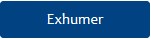
Deux possibilités d’exhumation sont possibles : vers le cimetière de la commune ou hors de la commune. Choisissez la situation concernée.
Exhumation vers le cimetière de la commune :
Sélectionnez l’endroit de réinhumation (Emplacement, Ossuaire ou Jardin du souvenir) et remplissez les champs nécessaires.
Cliquez sur 
Exhumation hors de la commune :
Indiquez la date d’exhumation.
Cliquez sur 
Les informations liées à l’exhumation se retrouvent dans l’historique.
Cliquez sur 
L'interface de gestion des emplacements et des icônes s'affiche.
Cliquez sur 
Sélectionnez le type d'emplacement.
Saisissez les informations de carré, rang, numéro et surface.
Cliquez ensuite sur la carte pour faire apparaître un emplacement.
Utilisez les flèches du bandeau de gauche pour le positionner correctement et ajuster sa taille.
Cliquez sur 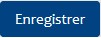
Répétez l'opération autant de fois que vous avez d'emplacements à ajouter.
Pour modifier un emplacement :
Cliquez sur 
L'interface de gestion des emplacements et des icônes s'affiche.
Cliquez sur 
Cliquez sur l'emplacement à modifier sur la carte.
L'emplacement sélectionné apparaît en rouge.
Modifiez les informations désirées.
Cliquez sur 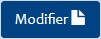
Répétez l'opération pour chaque emplacement à modifier.
Pour supprimer un emplacement :
Cliquez sur 
L'interface de gestion des emplacements et des icônes s'affiche.
Cliquez sur 
Cliquez sur l'emplacement à supprimer sur la cartographie.
L'emplacement sélectionné apparaît en rouge.
Cliquez sur 
Sur la cartographie, la couleur de l’emplacement est liée à l’état de la concession.
Depuis la cartographie :
1- Cliquez sur l'emplacement.
2- Cliquez sur 
La fenêtre de gestion des paramètres de l'emplacement s'affiche.
3- Sélectionnez la couleur souhaitée grâce au menu déroulant 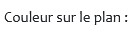
Un champ d’observations vous permet également d’indiquer le motif de ce changement de couleur : concession à nettoyer par exemple.
4- Cliquez sur 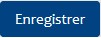
Depuis la cartographie :
1 - Cliquez sur l'emplacement.
2 - Cliquez sur 
3 - Cliquez sur 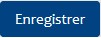
Depuis la cartographie :
1 - Cliquez sur l'imprimante.
2 - Cocher afficher un commentaire et choisissez si vous souhaitez le commentaire en bas ou en haut du document.
3 - Indiquez dans la zone le commentaire souhaité puis cliquez sur "exporter en pdf", "imprimer" ou "envoyer par email" la carte
Cliquer sur 
Choisir le 
Sélectionner l'emplacement à reproduire.
Repasser en 
Cliquer sur la carte à l'endroit où ajouter le nouvel emplacement puis cliquer sur 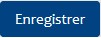
Attention : le logiciel vous proposera automatiquement le numéro suivant celui que vous avez dupliqué (pensez à le modifier si nécessaire).
En l'état actuel des textes de loi
La conversion désigne le fait de changer la durée d’une concession pour une plus longue durée. Le texte de loi sous-entend que cette action intervient alors que la durée n’est pas encore échue. (Article L 2223-16 du CGCT). Le renouvellement désigne le fait de réattribuer une durée égale à la durée accordée à l’origine à une concession qui arrive à échéance, ou dans les 2 ans qui suivent la date d’échéance. (Article L2223-15 du CGCT) Renouveler de façon anticipée est donc en fait une conversion. Renouveler pour une durée différente est en fait une conversion. En pratique, lorsque vous renouvelez une concession échue pour une durée plus longue, vous pourrez informatiquement procéder à une conversion. Si vous renouvelez pour une durée inférieure ou égale vous pourrez procéder à un renouvellement.